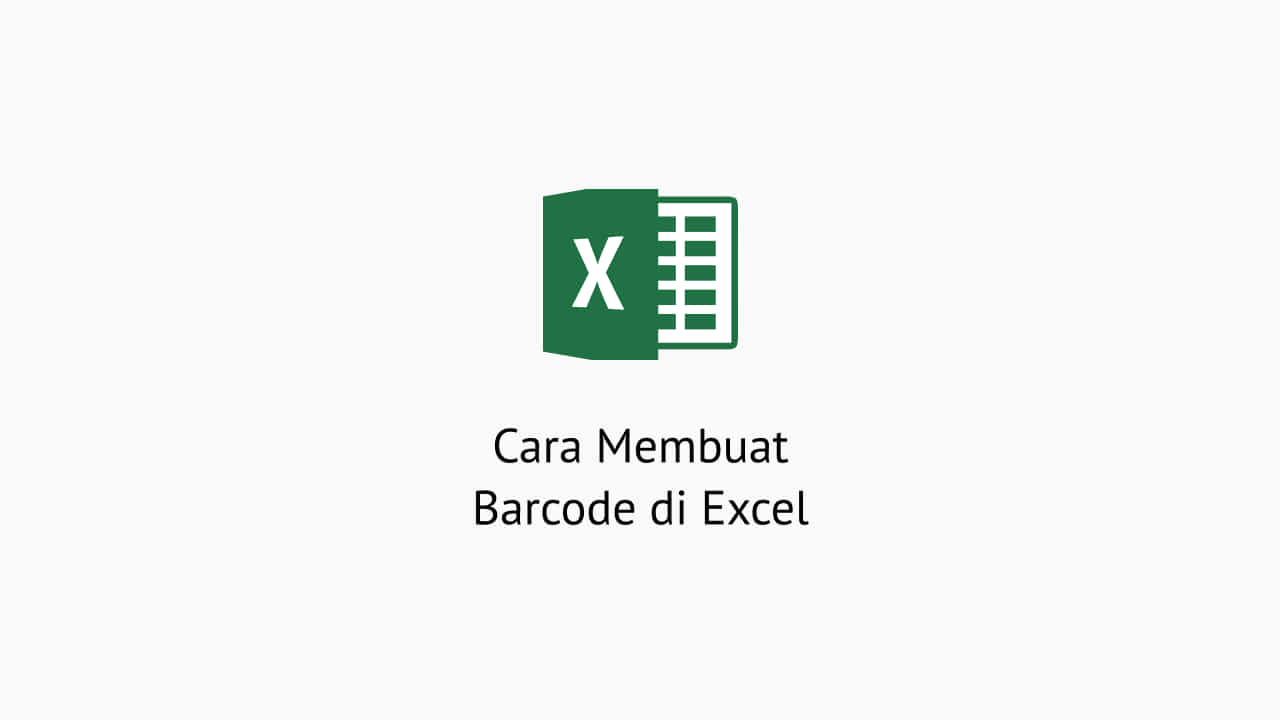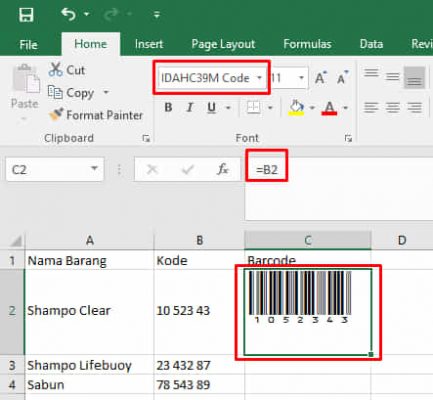Kali ini, kami kembali untuk berbagi berbagai tutorial untuk Anda. Pada kesempatan ini, kami berbagi cara membuat barcode di excel.
Excel tidak hanya berfungsi untuk pembuatan tabel dan rumus-rumus saja. Pembuatan barcode pada barang juga dapat dilakukan melalui microsoft office excel.
Ternyata excel ini sangat multifungsi ya! Jika Anda penasaran dengan cara membuat barcode di microsoft excel, bacalah tutorial ini hingga akhir supaya bisa segera menerapkannya.
Di bawah ini adalah cara untuk membuat barcode melalui excel tanpa tambahan software.
Cara Membuat Barcode di Excel dengan Mudah
Langkah langkah membuat barcode di excel tidaklah sulit.
Apakah Anda tahu, untuk membuat barcode di excel sebenarnya kita hanya perlu untuk memiliki font khusus untuk barcode loh!
Cara untuk mendapatkan font barcode excel dan langkah membuat barcode di excel sebagai berikut.
- Buka web browser dan ketik 1001fonts.com pada kolom pencarian.
- Selanjutnya di kolom search for fonts, ketik barcode font.
- Kemudian klik ikon cari dan akan muncul beberapa pilihan font untuk barcode.
- Silakan Anda pilih font barcode yang Anda mau. Kali ini, saya menggunakan font IDAHC39M Code 39. Kemudian ketuk download pada font yang Anda inginkan.
- Setelah terdownload, buka di file explorer-download, klik kanan pada file zip tersebut dan klik exctract files.
- Lalu buka folder yang telah di exctract dan cari file dengan tipe truetypefont.
- Double klik pada file tersebut.
- Selanjutnya Anda install dan tunggu hingga proses selesai.
- Kemudian buka microsoft excel dan mulailah menulis barang beserta kode.
- Di kolom sebelah kode adalah kolom barcode, Anda beri kode. Misal kode barang pertama ada di kolom B2, maka di kolom C2 diisi =B2.

- Setelah itu kolom C2 akan terisi sama dengan B2. Gantilah font pada C2 dengan font yang telah di download, misal IDAHC39M Code 39.
- Maka tulisan di kolom C2 akan berubah menjadi barcode seperti pada gambar di atas.
- Selesai.
Kesimpulan
Itulah langkah untuk membuat barcode melalui excel. Sangat mudah dan tidak ribet.
Silakan dicoba ya semoga bermanfaat.
Terimakasih.